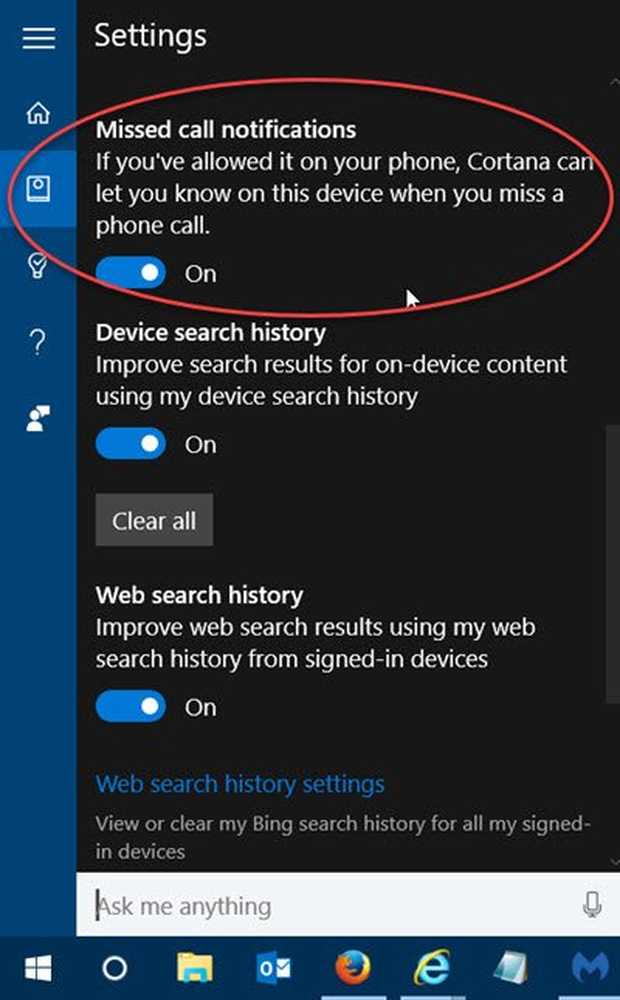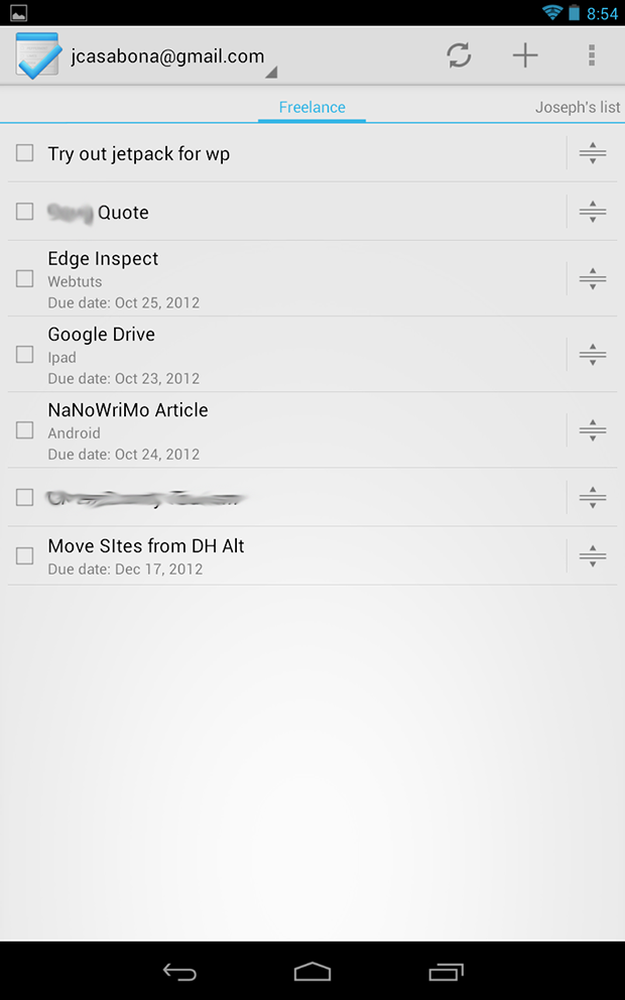Cum se obține sau se descarcă actualizarea Windows 10 Anniversary
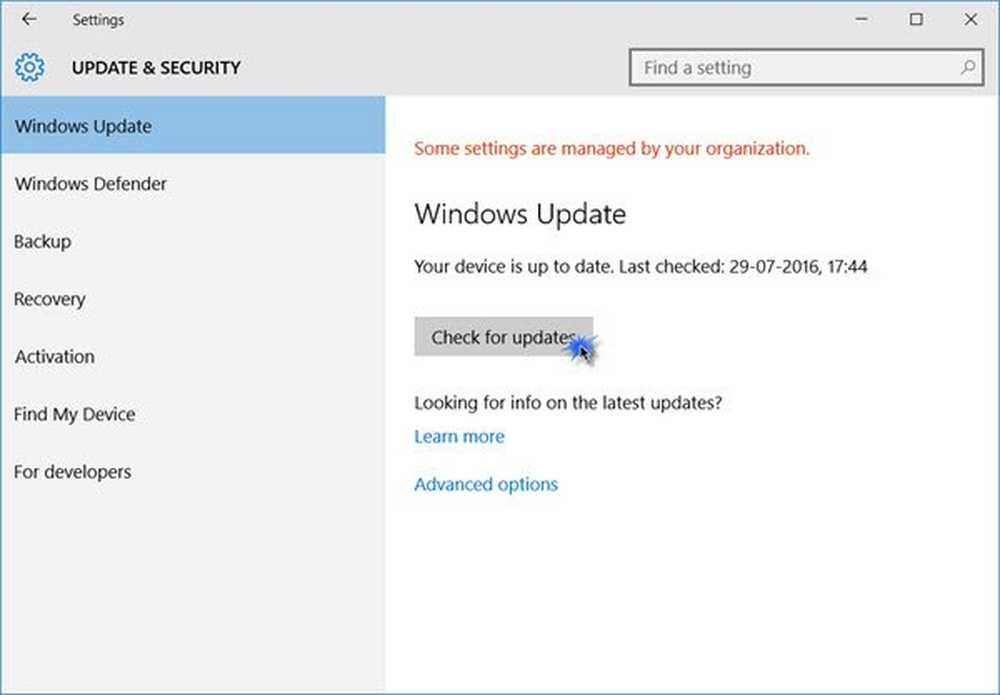
Microsoft va începe instalarea treptată a Windows 10 Aniversare Update sau Windows 10 versiunea 1607 Build 14393.10 astăzi pe 2 august, iar toți utilizatorii Windows 10 trebuie să fie foarte entuziasmați și așteaptă cu nerăbdare să-și actualizeze computerele. Să vedem cum puteți instala actualizarea Windows 10 Anniversary Update rapid pe PC.
Microsoft va lansa treptat actualizarea Windows 10 Anniversary pentru toți clienții într-un interval de timp, iar în curând veți vedea și o notificare privind disponibilitatea unei actualizări pentru calculatorul dvs. Dacă veți vedea, faceți clic pe el și continuați procesul de actualizare.
Dar dacă doriți să accelerați acest proces, aveți la dispoziție patru opțiuni pentru a descărca actualizarea Windows 10 Anniversary -
- Verificați manual frecvent dacă este disponibil prin Windows Update
- Folosește Instrumentul de creare a mediilor
- Utilizare Windows 10 Asistent de Upgrade
- Utilizați cele mai recente Windows 10 Disc Image să îl descărcați și să îl instalați.
1] Obțineți Actualizare Windows 10 aniversare prin Windows Update

Din meniul WinX, deschideți Setări și faceți clic pe Actualizare și securitate. Apoi faceți clic pe Windows Update.
Faceți clic pe Verifica pentru actualizare și lăsați sistemul de operare să caute actualizarea Windows 10 Anniversary. Dacă se va găsi disponibil, descărcarea va începe și veți putea să o instalați.
2] Descărcați Actualizare Windows 10 Aniversare prin Instrumentul de Creare Media
Dacă nu doriți să așteptați, puteți utiliza instrumentul Media Creation Tool. Instrumentul Windows Media Creation vă va permite să descărcați Windows 10 ISO direct de la Microsoft, fără a avea o cheie de produs. Puteți să-l utilizați pentru a crea un mediu de instalare sau pentru a vă actualiza PC-ul la actualizarea Windows 10 Anniversary.
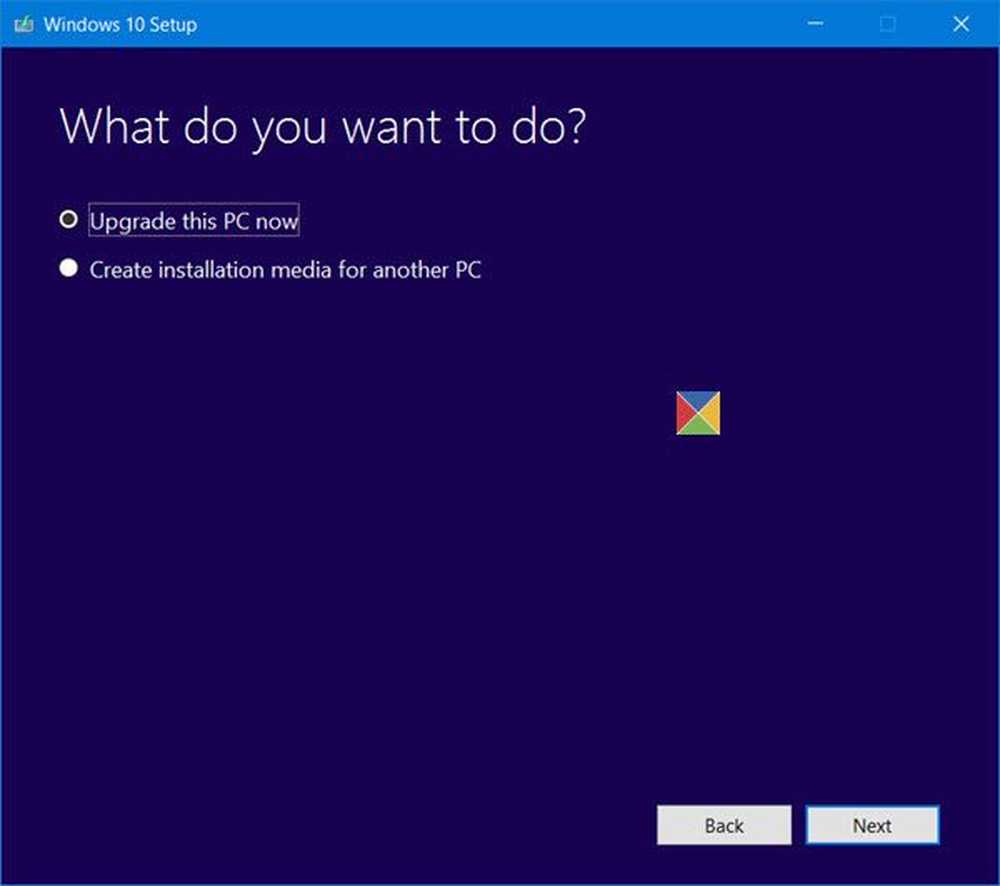
Începând de astăzi, acest instrument va descărca noua versiune ISO pentru Windows 10 Anniversary Update, care va fi v1607, deoarece Microsoft este așteptat să lanseze noul ISO imediat și o vor anunța, odată ce vor lansa noul ISO, această știre.
3] Instalați Windows 10 v1607 utilizând Windows 10 Asistent de Upgrade

De asemenea, puteți utiliza Asistentul de upgrade Windows 10 pentru a vă actualiza calculatorul și pentru a instala noua versiune Windows 10.
4] Descărcați și utilizați cele mai noi Windows 10 ISO
Puteți descărca și utiliza cele mai recente fișiere ISO de Actualizare Windows 10 aniversare pentru a instala sau actualiza proaspăt.
NOTE:
- Actualizarea Windows 10 Anniversary se așteaptă să fie disponibilă de la 10AM PT | 12.00 PM CST | Ora 13:00 EST 6:00 PM BST | 10:30 PM IST | Ora 19:00 CET, mașinile mai noi primind actualizarea.
- Pentru a afla dacă MediaCreationTool pe care l-ați descărcat, descărcați vechiul sau noul fișier de Actualizare Aniversară, faceți clic dreapta pe fișierul exe> fila Proprietăți> Detalii. Dacă încă arată 10586, atunci va descărca vechiul ISO. Versiunea 14393 va descărca noua versiune ISO a aniversărilor.
Până atunci, bucurați-vă de acest video de la Microsoft!
https://www.thewindowsclub.com/wp-content/uploads/2016/08/windows-10-anniversary-update.mp4Spuneți-ne dacă vedeți Actualizarea Aniversară! 🙂